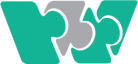ویدیوی آموزش فتوشاپ با موضوع: افکت شیشهای را در آخر این نوشته ببینید
زمان: ۲:۲۶ ثانیه
سطح :نیمه پیشرفته
حداقل نسخه مورد نیاز : Photoshop cc - فتوشاپ سی سی
قدم اول:کشیدن مستطیل در فتوشاپ:

با ابزار rectangle فتوشاپ یک کادر به اندازهای که میخواهیم شیشهای باشد میکشیم
رنگ این کادر سلکشن باید سفید و بدون خط strock باشد .
قدم دوم: انتخاب محتویات یک لایه در فتوشاپ:

با رفتن به پنل لایههای فتوشاپ روی تصویر بند انگشتی این لایه با نگه داشتن کلید ctrl یک کلیک میکنیم تا این کادر داخل تصویر سلکت یا انتخاب بشود.
قدم سوم:تبدیل لایه بکگراند به یک لایه معمولی:

با کلیک روی قفل لایه بکگراند در پنل لایه های فتوشاپ،آنرا به لایه صفر ( لایه معمولی) تبدیل میکنیم.
قدم چهارم: محو کردن در فتوشاپ :

با رفتن به منوی بالای فتوشاپ روی گزینه فیلتر و بعد blur و سپس روی گزینه gussian blur را کلیک میکنیم تا انتخاب شود
از پنجره باز شده مقدار خیلی کمی به radius میدهیم مثلا ۶ و اوکی میکنیم.
قدم پنجم: لغو سلکشن در فتوشاپ :

با زدن کلیدهای ترکیبی ctrl + d از حالت سلکشن خارج میشویم deselect
قدم ششم: تنظیمات گزینه های layer's style:
با رفتن روی لایه rectangle 1 در پنل لایههای فتوشاپ و دبل کلیک روی این لایه، پنجره layer's style باز خواهد شد

در پنجره باز شده دسته fill opacity را به چپ میکشیم تا مقدارش صفر قرار گیرد
از منوی سمت چپ رو گزینه strock میزنیم تا تنظیمات مربوط به دور خط را تغییر دهیم و تغییرات را اعمال میکنیم
گزینه بعدی که باید تغییراتی اعمال کنیم از منوی کناری layer style سراغ گزینه Gradinet overlay میرویم و تغییرات را اعمال میکنیم
دانلود عکس استفاده شده برای تمرین:
•• اگر سوالی یا ابهامی دارید خوشحال میشویم زیر همین صفحه در قسمت دیدگاهها بنویسید ••
لینک کوتاه: http://gfxz.me/alg5